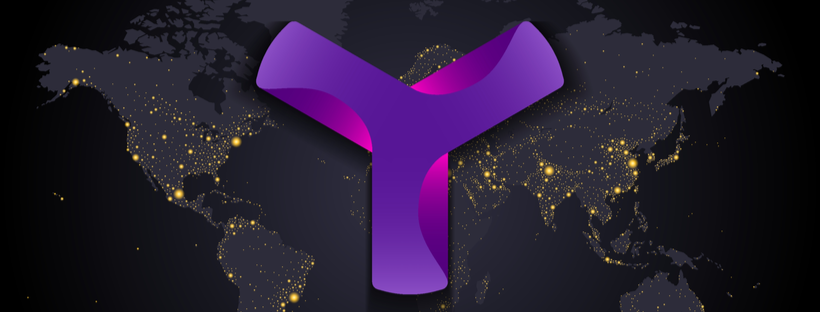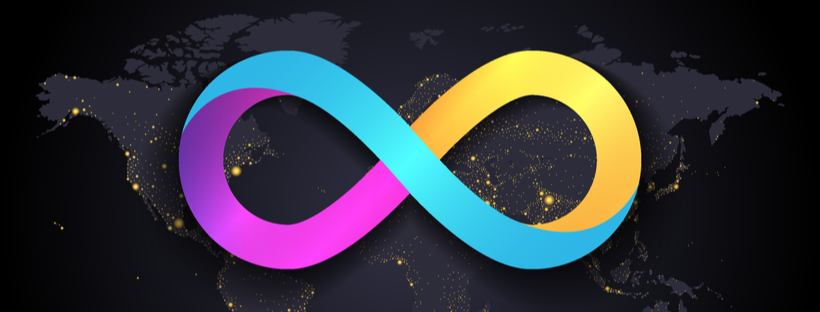こんな悩みに答えます。
メタマスクは、仮想通貨の保管ウォレットです。このメタマスクがあれば、こんなことが可能です。
- OpenSeaでNFTの売買
- INXセキュリティトークンの売買
- パンケーキスワップの操作
この記事では、メタマスクのインポート方法を画像付きで解説します。
すでに国内仮想通貨取引所で仮想通貨を購入している方向けに説明します。まだの場合は、以下の記事を参考に国内仮想通貨取引所の口座開設→仮想通貨の購入をしましょう。
また、パソコンのブラウザでグーグルクロームを使用している前提にて解説をします。スマホでも、一応メタマスクをインストールできるものの、操作性、セキュリティ面からおすすめできません。
それでは、メタマスクをインストールしていきましょう。
Contents
仮想通貨ウォレット「メタマスク」をインストールする
グーグルクローム 拡張機能のインストール
Google Chromeの拡張機能のひとつとして、メタマスクがあります。まずは、メタマスクの公式サイトから、拡張機能をインストールします。
以下のサイトにアクセスします↓
メタマスク公式サイト:https://metamask.io/
仮想通貨のウォレットには、詐欺を目的とした偽アプリが多数存在します。検索からダウンロードページを探すと、よく似た偽の詐欺サイトに誘導されるリスクがあります。
そのため、アプリの公式サイトなど信頼できるページから、ダウンロード画面にたどり着きましょう。
Twitter上でもなりすましの「メタマスク」アカウントがあります。アカウント登録時期やフォロワー数を見て怪しくないか疑いましょう。
トップページにある「Download now」ボタンをクリック。
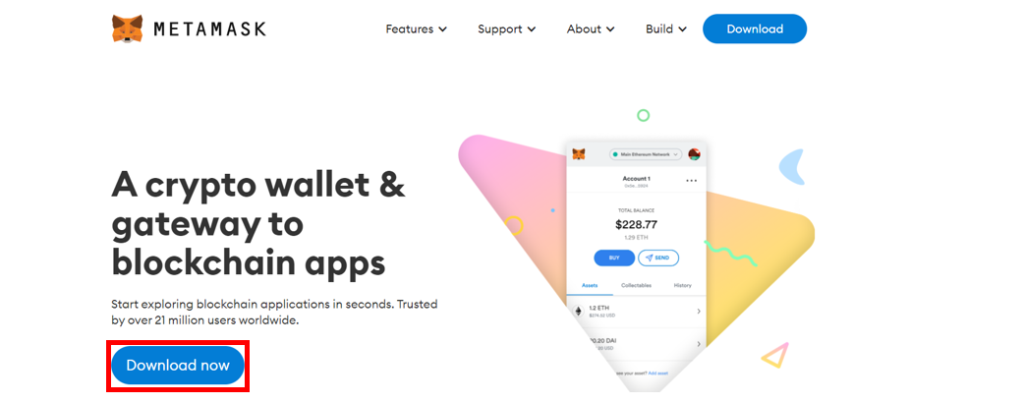
「Chome」を選択して「Install MetaMask for Chrome」を選択。

確認のポップアップが出るので、「拡張機能を追加」をクリックします。
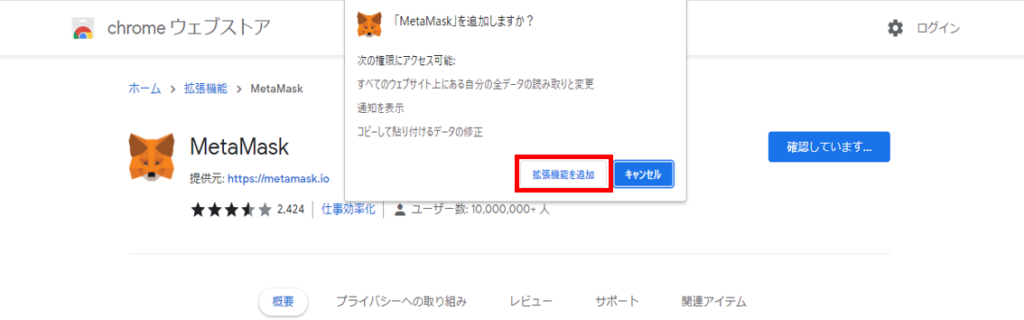
メタマスクウォレットの新規作成
セットアップ画面になりました。「開始」をクリック。
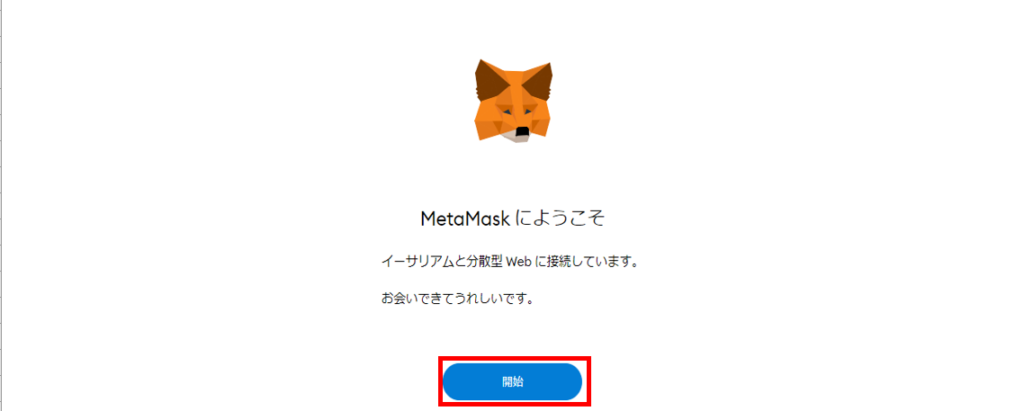
「アカウント引継ぎ」か「新規作成」かを問われます。右側の「ウォレットの作成」を選びましょう。
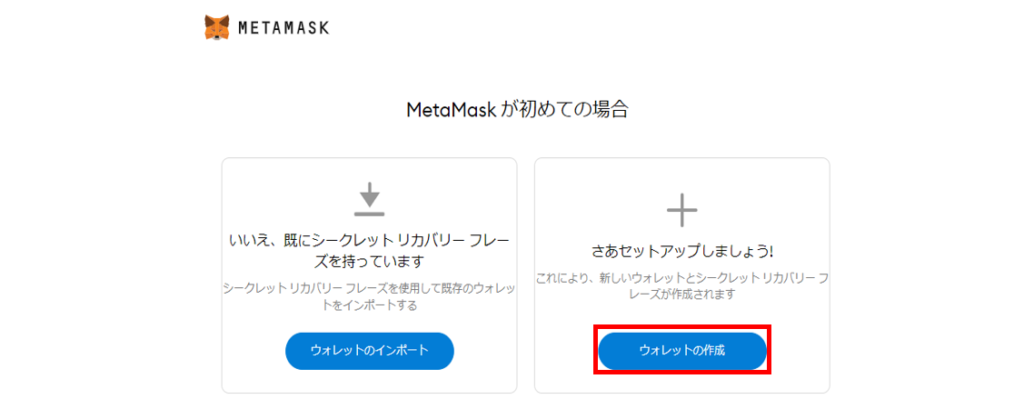
品質向上に関するフィードバックの同意画面です。「同意します」をクリック。

パスワード設定の画面です。メタマスクでは、ウォレットを利用する際に、ロック解除を求められます。その時に入力するパスワードを設定してください。
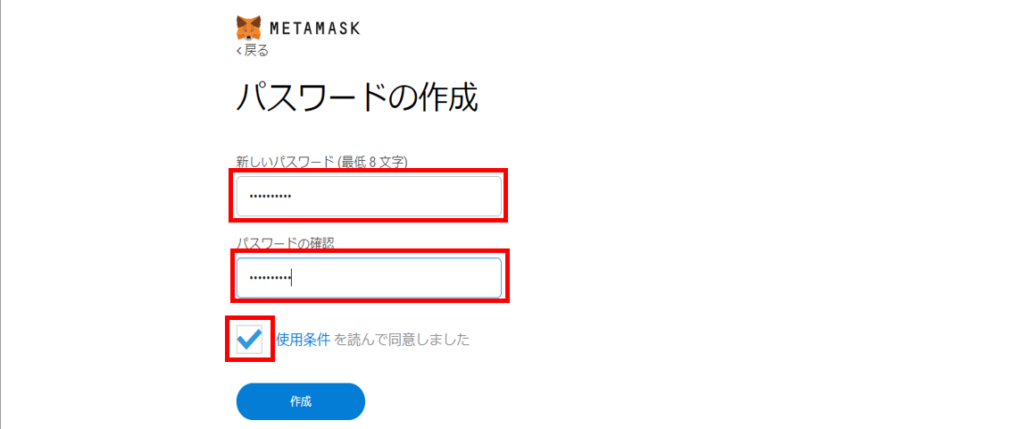
リカバリーフレーズを記録する
つづいて、リカバリーフレーズを記録します。
ここから、ウォレットの設定で最も重要な「シークレットリカバリーフレーズ」が登場します。この 「シークレットリカバリーフレーズ」は、大変重要なものです。パソコンの盗難などウォレットが使用不可となった時に、ウォレットを復元させるための合言葉になります。
「シークレットリカバリーフレーズ」 を失うと、ウォレットの中の財産を一切動かせなくなります。
また、このフレーズは絶対に他人に公開しないでください。このフレーズが漏洩すると、第三者があなたの財産を奪えるようになります。ネット上では、サポートデスクなどを装ってシークレットリカバリーフレーズを聞き出そうとする詐欺がありますが、絶対に教えてはいけません。
まず、リカバリーフレーズの解説動画が流れます。初めての人は、しっかり視聴しましょう。映像を見終わったら、「次へ」をクリックします。
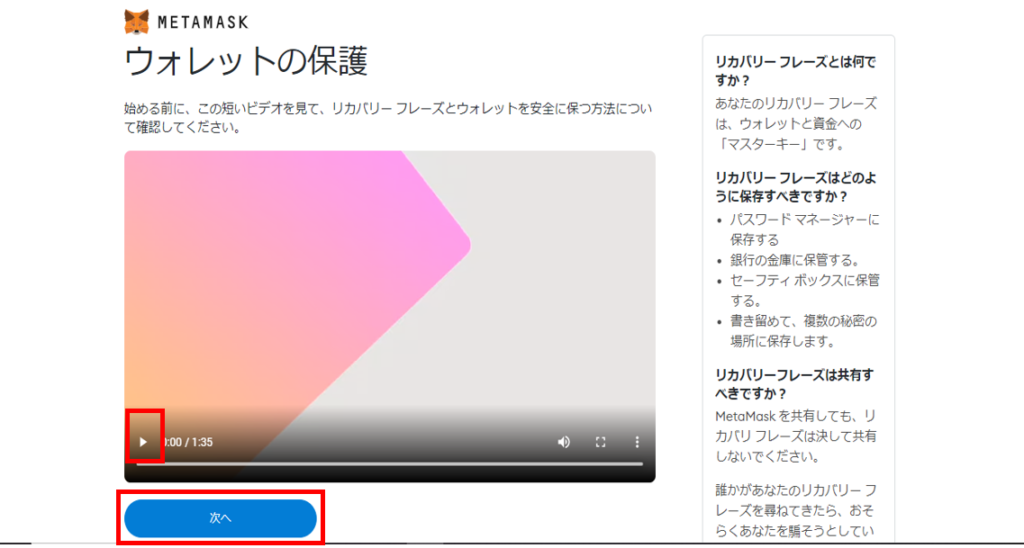
それでは、メモの用意をして、周囲に他の人がいないことを確認してください。
準備ができたら、黒塗り部分をクリックします。
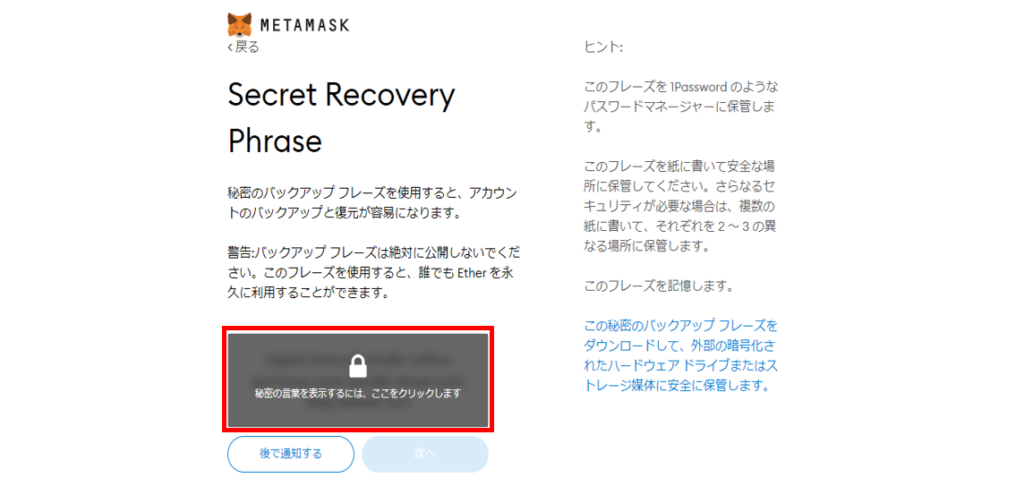
12単語の「シークレットリカバリーフレーズ」が表示されました。これを確実に記録してください。
記録した媒体は厳重に保管し、紛失しないでください。また、ほかの人に見られないようにしてください。
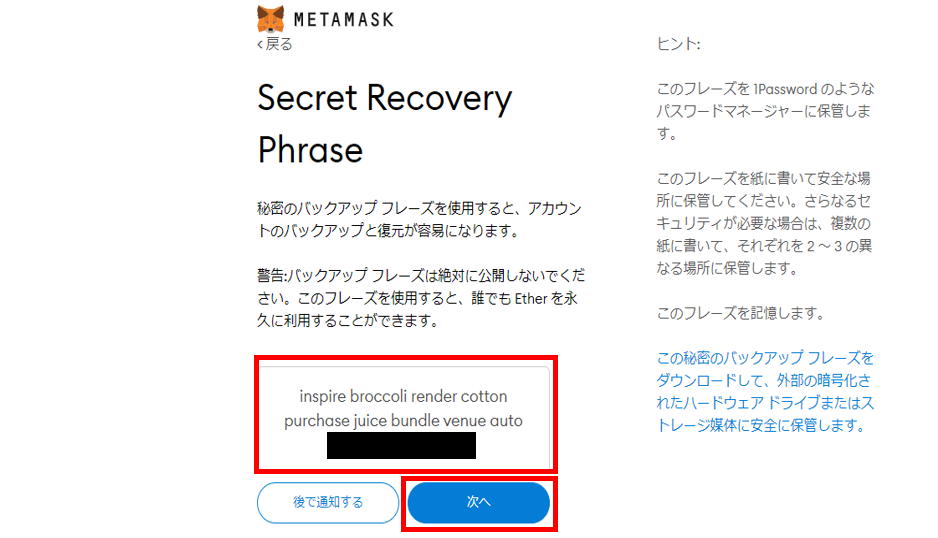
確実に記録できたことを確認したら、「次へ」を押します。
次の画面では、先ほどの シークレットリカバリーフレーズ の確認作業があります。メモした内容をもとに、 シークレットリカバリーフレーズ を入力しましょう。
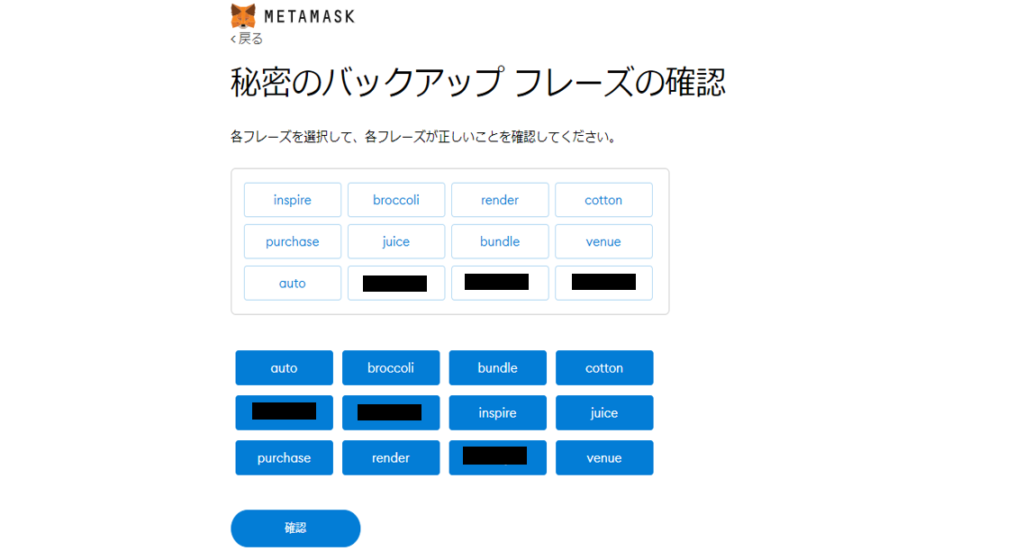
正しく入力できれば、完了です。これで、メタマスクのインストールが完了しました。
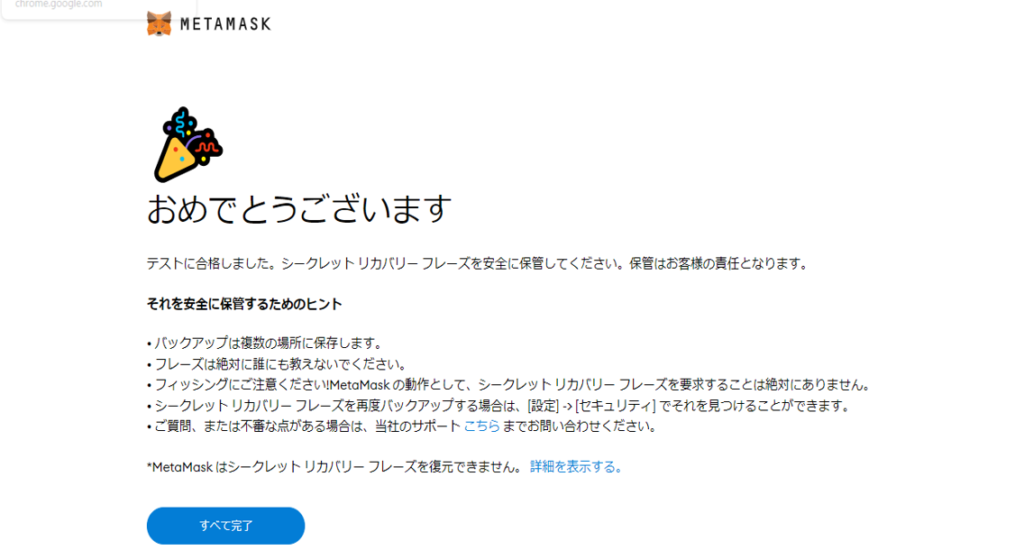
繰り返しますが、 「シークレットリカバリーフレーズ」は厳重に保管しましょう。
ビットフライヤーからメタマスクへイーサリアムを送付する
メタマスクの準備ができました。次は、国内仮想通貨取引所で購入したイーサリアムを、メタマスクへ送付する工程です。
まず、メタマスクの「送金アドレス」をビットフライヤーの口座へ登録しましょう。
ビットフライヤーへログインをします。
「入出金」→「イーサリアム」→「送付」→「アドレスを登録する」

セキュリティの関係上、登録しているメールあてにリンクが届きます。

メールボックスに届いたメールから、リンクをクリックしましょう。

つづいて、2段階認証です。ワンタイムパスワードを入力します。

これで送金アドレスを登録する画面が表示されました。
さて、続いて送付先アドレスを確認するために、メタマスクを開きます。
Google Chromeの右のパズルのアイコンをクリックします。メタマスクが表示されるので、選択しましょう。
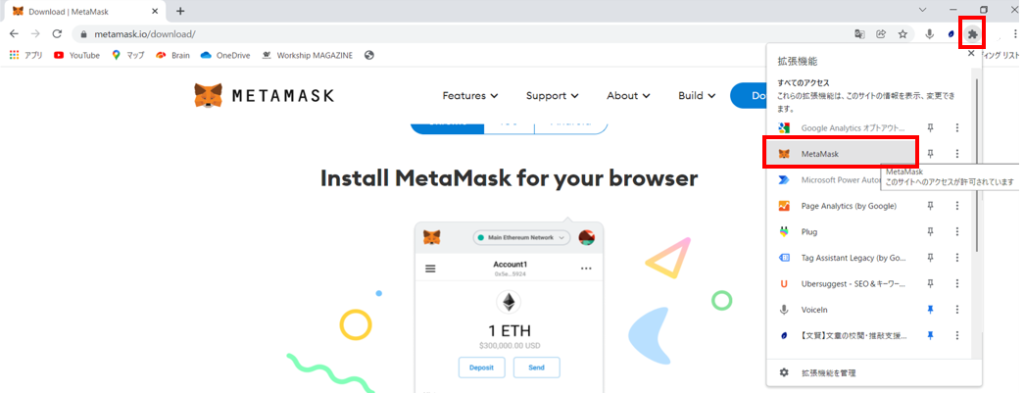
パスワードを入力します。

メタマスクが起動しました。
上部に「イーサリアムメインネット」と表示されていることを確認してください。送付先と送付元のネットワークが一致していないと、エラーとなり資産を失ってしまいます。
「Account」の下にあるウォレットアドレス(0xから始まる文字列)の「□」をクリックしましょう。これでアドレスをコピーできます。
このコピーしたアドレスをビットフライヤーの「イーサリアムアドレス」にそのまま貼り付けてください。「ラベル」には、識別しやすい名前をつけましょう。

これで、ウォレットアドレスが登録できました。
いよいよ、イーサリアムの送付です。
ビットフライヤーで「入出金」→「イーサリアム」→「送付」をクリック。先ほど登録したウォレットアドレスを選択します。

続いて、イーサリアムの送付量を入力します。
仮想通貨を送付する際はまず微量のコインを送付して、問題なく動作することをテストしてください。問題がなければ、そのアドレスをホワイトリストに登録して、次回以降使いましょう。
初回登録のアドレスにイーサリアムを送付する際は、必ずごく少量で一度テストをしましょう。
「送付数量」に送付したい量を入力して実行します。

イーサリアムはネットワークがひっ迫しており、ガス代(手数料)が高額です。
2022/1/21時点では、0.005ETH(≒1,600円)のガス代がかかります。
送付内容について、もう一度確認をしてください。2段階認証をおこなえば、メタマスクへの送付が開始されます。
処理時間は、30分程度です。メタマスクをチェックして、イーサリアムが増えていることを確認しましょう。

これで国内仮想通貨取引所からメタマスクへのイーサリアム送付が完了しました。
メタマスクがあれば、オープンシーでNFT取引ができる
これで、メタマスクにイーサリアムが入りました。
メタマスクとイーサリアムがあれば、オープンシーでもNFT売買も可能。また、Web3系のサイトでは、メタマスクがログインIDの代わりになります。
これからますます使う機会が増えるアプリです。
お疲れさまでした。今回はここまでです。
免責
当サイトに掲載されているコンテンツは、情報の提供を目的としたものです。最終的な投資決定は、ご自身の判断でなさるようにお願いいたします。また、当サイト上のコンテンツの内容につきまして、その内容の正確性および完全性を保証するものではありません。なお、当該情報の欠落・誤謬等につきましてはその責を負いかねますのでご了承ください。
当サイトで掲載されている評価や感想等は、あくまでサイト運営者の主観であり、広告主などに保証されたものではありません。暗号資産(仮想通貨)取引は、元本を保証するものでなく、価格変動により損失が生じる
リスクがあります。お取引される際には、取引内容をよく理解し、ご自身の判断で行ってください。